하나은행 인터넷뱅킹 창구에서 신청서 작성후 PC 에서 등록 방법
- 금융
- 2022. 1. 31.
회사 통장이 하나 더 늘었다, 하나은행
개인과 같이 기업에서도 필요에 따라서 현재 계좌를 개설하여 사용하고 있는 은행에서 다른 은행으로 옮기거나, 추가로 새로운 회사 명의의 통장을 만들게 됩니다
기업 계좌를 현재 사용하고 있는 상태에서 새로운 계좌를 개설하여 PC로 인터넷뱅킹을 하기 위해서, 은행 창구에서 신청서를 작성한 다음
회사 컴퓨터에서 인터넷뱅킹 회원등록 작업을 해야 할 때 어떻게 시작해야 할지 미리 살펴보려는 분들에게 도움이 되었으면 하는 생각으로
하나은행의 인터넷뱅킹을 사용할 수 있도록 지금 사용하고 있는 공동인증서와 사용자 ID로 등록하는 과정을 설명드리도록 하겠습니다
KEB 하나은행 기업고객 인터넷뱅킹 추가 등록 방법

회사에서 기업 인터넷 뱅킹을 등록하기 위해서 하나은행 홈페이지로 이동 하셨다면 모니터 화면 위쪽에 있는 <기업뱅킹> 메뉴를 선택하여 개인뱅킹이 아닌 기업전용 페이지에서 로그인하여 사용하는 페이지로 이동이 필요합니다
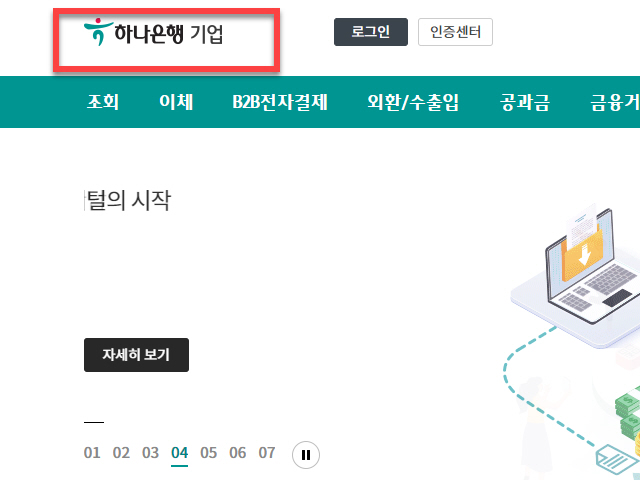
하나은행 기업 홈페이지로 이동하면 그림과 같이 달라진 상태를 확인할 수 있습니다
로그인 옆에 있는 <인증센터> 버튼을 클릭하여 이동합니다
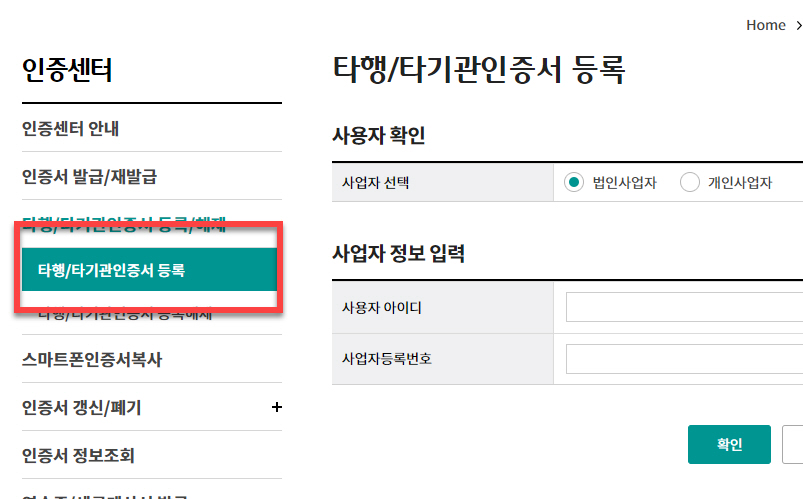
1개 이상의 시중 은행에 회사 명의로 기업 계좌가 있으면 좌측에 있는 <타행/타기관인증서 등록> 메뉴를 선택하셔야 합니다

회사 사용자가 법인사업자 인지 개인사업자 인지를 먼저 선택 후 하나은행 오프라인 지점 창구에서 인터넷뱅킹 신청을 하고 받았던 서류에 있는 <사용자 아이디> 와 사업자등록번호를 입력해 주시면 됩니다
같은 홈페이지 하단에 있는 OTP 비밀번호 입력 빈칸에는 다른 타 은행에서 발급받아 사용하고 있는 OTP 전자기기의 인증 비밀번호를 입력합니다
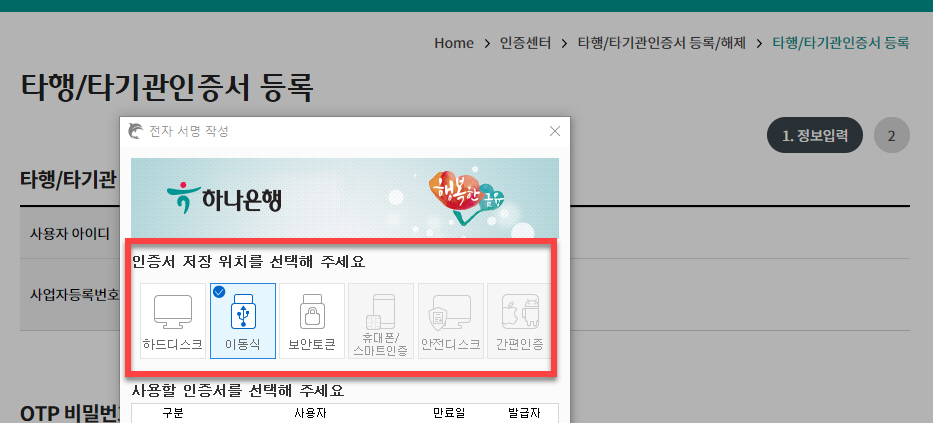
다음 단계는 현재 사용하고 있는 공동인증서가 보관되어 있는 인증서 저장 위치를 찾아 선택하여 인증서 비밀번호 입력 과정까지 진행해 주시면 됩니다

하나은행 인터넷뱅킹에 필요한 작업이 정상적으로 완료되면 <타행/티가관 인증서 등록이 완료 되었습니다> 라는 메시지를 만날 수 있습니다
Wrap-up
한 번도 해 보지 않았던 업무 또는 오랜만에 해보는 작업으로 이전에 했던 기억의 차이와 사용하는 은행 홈페이지마다 조금씩 다른 메뉴와 위치로 잠시 시간이 지체될 수는 있겠지만,
이번 시간에 설명드렸던 내용을 이해하고 천천히 따라 하신다면 어렵지 않게 필요한 작업을 완료하실 수 있다고 생각합니다
'금융' 카테고리의 다른 글
| 여신금융협회에서 통합 신용카드 매출 & 입금 캘린더로 통합 검색 활용하기 (0) | 2022.06.15 |
|---|---|
| 하나은행 PC 공동인증서 스마트폰으로 인증서 복사 하는 방법 (0) | 2022.02.01 |
| 공동인증서를 스마트폰으로 복사하는 방법, IBK기업은행 (0) | 2022.01.15 |
| IBK 기업은행 공동인증서 PC컴퓨터 갱신 방법 따라가기 (0) | 2022.01.12 |
| 카카오뱅크 다시 설치할 때 만나게 되는 과정들 & 1년 이상 접속 해제시 (0) | 2022.01.03 |